- Грешка в основната система за сигурност напълно блокира достъпа ви до имейл в Outlook.
- Решенията, които предлагаме по-долу, са достатъчно лесни, за да бъдат следвани от всеки, който да реши проблема.
- Намерете още ръководства и уроци в нашата Център на Outlook.
- Превъртете през Страница за отстраняване на неизправности за много полезни съвети за стартиране на вашите приложения и устройства.
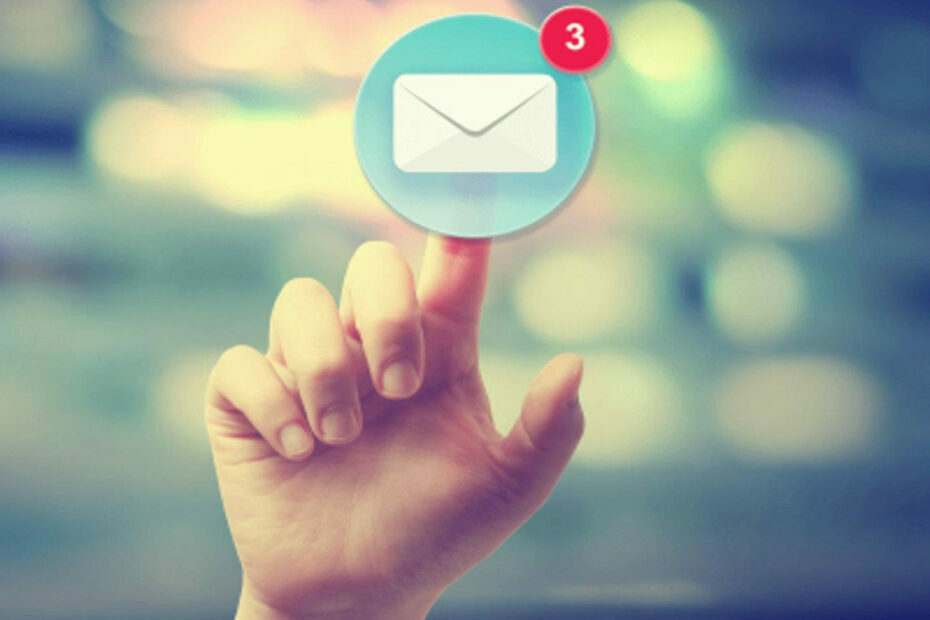
Този софтуер ще поддържа драйверите ви работещи, като по този начин ви предпазва от често срещани компютърни грешки и отказ на хардуер. Проверете всичките си драйвери сега в 3 лесни стъпки:
- Изтеглете DriverFix (проверен файл за изтегляне).
- Щракнете Започни сканиране за да намерите всички проблемни драйвери.
- Щракнете Актуализиране на драйвери за да получите нови версии и да избегнете неизправности в системата.
- DriverFix е изтеглен от 0 читатели този месец.
Епощата е със сигурност ежедневна дейност за повечето потребители на компютър, независимо дали за лични или професионални цели. Освен това потребителите предпочитат да изпращат имейли с помощта
имейл клиенти вместо уеб поща.ГОСПОЖИЦА Outlook е един толкова популярен клиент, но мнозина се оплакват, че изпитват определени проблеми.
Например те получават Възникна грешка в основната система за сигурност. Предоставената дръжка е невалидна при опит за изпращане на имейл в MS Outlook.
Тази грешка пречи на потребителите да имат достъп до файлове с данни на Outlook, както и да изпращат имейли.
Бърз съвет:
Ако ви писна Outlook неочаквани грешки, има много страхотни алтернативни имейл клиенти, които можете да опитате. И нашето най-добро предложение в този конкретен случай е Пощенска птица.
В момента Mailbird е един от най-популярните имейл клиенти предвид многото интеграции с други приложения като Google Calendar, Twitter или Asana. Това позволява на потребителите да управляват имейлите си от една единна консола.
Освен това получателите могат да използват всеки друг имейл клиент и все пак да могат да виждат съобщения, изпратени през Mailbird. Инструментът не изисква от тях да инсталират допълнителни разширения или приставки.

Пощенска птица
Уморени ли сте от отстраняване на проблеми с имейл в Outlook? Опитайте този напълно интуитивен инструмент за изпращане на поща.
Посети сайта
Как мога да поправя грешки в системата за сигурност на Outlook?
- Рестартирайте вашата интернет връзка
- Създайте нов профил в Outlook
- Задайте папката Входящи
- Край на всички процеси, свързани с Outlook
- Изключете антивирусния софтуер
- Изключете защитната стена на Windows
- Стартирайте Outlook в безопасен режим
- Увеличете настройката за изчакване на сървъра в Outlook
1. Рестартирайте вашата интернет връзка

Първо, бързо решение, което може да искате да опитате, е да рестартирайте вашата интернет връзка. Понякога вашият интернет доставчик може да има проблеми, следователно може да помислите и за промяна на вашия интернет доставчик.
За да проверите обаче дали връзката наистина е прекъсната, опитайте да влезете в уебсайт в браузъра си. Ако не можете да получите достъп до него, тогава проблемът очевидно се дължи на грешка във връзката. Така че рестартирането на интернет връзката може да реши проблема.
2. Създайте нов профил в Outlook
- Натиснете клавиш Windows + X и изберете Контролен панел от списъка.
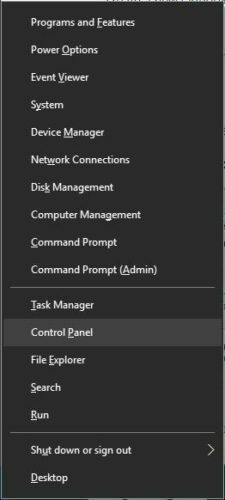
- Отворете Поща.
- Когато се отвори прозорецът за настройка на поща, щракнете върху Показване на профили бутон.
- Щракнете върху Добавяне бутон.
- The Нов профил ще се появи прозорец. Изберете Имейл акаунт, въведете името на вашия профил и необходимата информация за акаунта. Щракнете Следващия.
- Щракнете завършек и акаунтът ви ще бъде създаден.
По подразбиране горните стъпки ще създадат IMAP акаунт, ако имейл сървърът го поддържа.
Можете обаче да конфигурирате ръчно вашия имейл акаунт, но предварително трябва да намерите вашия файл с данни на Outlook. За да направите това, изпълнете следните стъпки:
- Отворете Контролен панел и кликнете върху Поща.
- Когато се отвори прозорецът за настройка на поща, щракнете върху Показване на профили.
- Изберете текущия си профил в Outlook и кликнете върху Имоти.
- Кликнете върху Файлове с данни.
- В Настройки на акаунта отидете на Файлове с данни раздел. Трябва да видите името и местоположението на файла с данни. Запомнете местоположението на файла с данни, защото ще ви е необходим за по-късни стъпки.
Също така можете да конфигурирате своя имейл акаунт ръчно, като направите следното:
- Отидете на Контролен панел и изберете Поща.
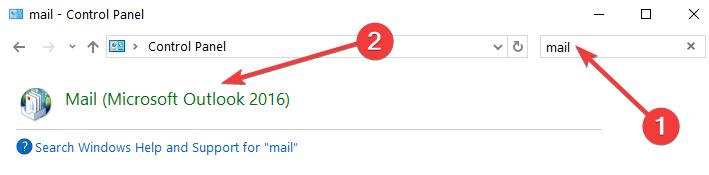
- Кликнете върху Показване на профили и изберете Добавяне.

- Въведете името на профила и щракнете Добре.
- В Добавяне на нов акаунт изберете прозорец Конфигурирайте ръчно настройките на сървъра или допълнителните типове сървъри и щракнете Следващия.
- В Изберете услуга диалогов прозорец, изберете Интернет имейли щракнете върху Следващия.
- Въведете данните за вашия акаунт в Настройки за електронна поща в Интернет прозорец.
- В Доставяне на нови съобщения до раздела, изберете Съществуващ файл с данни на Outlook, щракнете Прегледи намерете файла си с данни.
- Щракнете Следващия. Вашият нов профил в Outlook трябва да бъде създаден успешно.
Като алтернатива можете архивирайте файла си с данни и изтрийте профила си в Outlook, преди да създадете нов и да го свържете с файла с данни.
Създаването на нов профил ще премахне всички ваши настройки, но трябва да поправи грешката на Outlook в основния проблем със системата за сигурност.
3. Задайте папката Входящи
- В Outlook отидете на Файл след това да Настройки на акаунта.
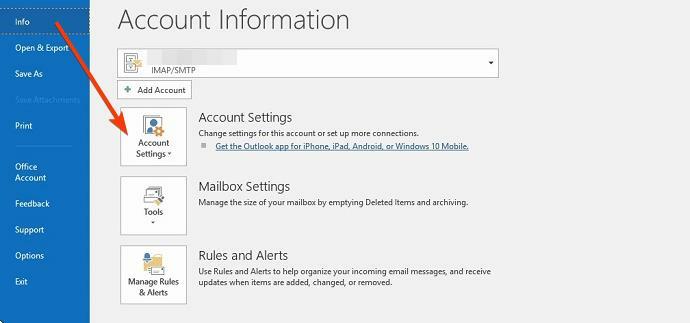
- Щракнете Промяна на папката и + подпишете до името на папката, за да го разширите.
- Щракнете Входящи, тогава Добре.
- Близо Настройки на акаунта и щракнете върху Изпращане и получаване бутон.
Като алтернатива можете да създадете различна папка, която да се използва за съхраняване на имейлите ви.
Това решение може да е полезно, тъй като основната грешка в системата за сигурност на Outlook може да възникне, ако папката Входящи не е посочена.
4. Край на всички процеси, свързани с Outlook
- Тип Диспечер на задачите в лентата за търсене на началния екран и натиснете Enter.

- Сега намерете процеси, свързани с Outlook (всички процеси, които имат Lync, Communicator, ucmapi или Outlook).
- Щракнете с десния бутон върху всеки, след това Последна задача.
- Рестартирайте Outlook след това и проверете дали проблемът е разрешен.
Прекратяването на всички процеси на Outlook, работещи във фонов режим, трябва да реши проблема. Ако все пак получите грешката, преминете към следващото решение.
5. Изключете антивирусния софтуер

- Щракнете с десния бутон върху лентата на задачите на Windows 10 и изберете Диспечер на задачите.
- Изберете диспечера на задачите Започвам раздел.
- Сега изберете вашата антивирусна програма и натиснете Деактивирайте бутон.
Алтернативно, антивирусният софтуер може да бъде деактивиран, като щракнете с десния бутон върху иконата на системната лента и изберете опция за деактивиране, пауза или изход.
6. Изключете защитната стена на Windows
- В лентата за търсене въведете Защитна стена на Windows да отвориш Защитна стена на Windows Defender.
- Щракнете Включете или изключете защитната стена на Windows .
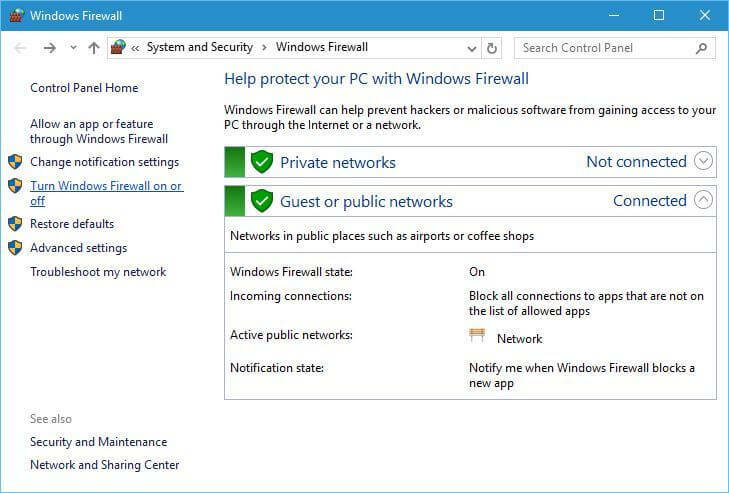
- Изберете и двете Изключете защитната стена на Windows Defender опции там и след това натиснете Добре.
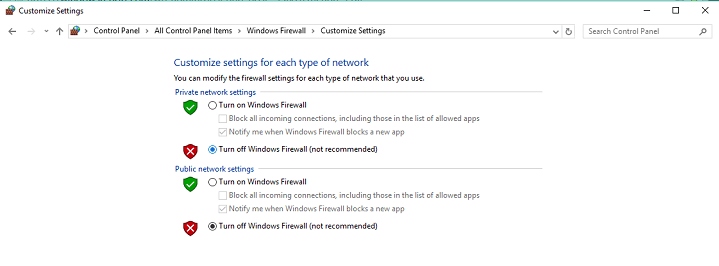
- Като алтернатива можете да проверите дали Outlook е разрешен чрез защитната стена на Windows, като щракнете върху Разрешете приложение или функция чрез защитната стена на Windows Defender.
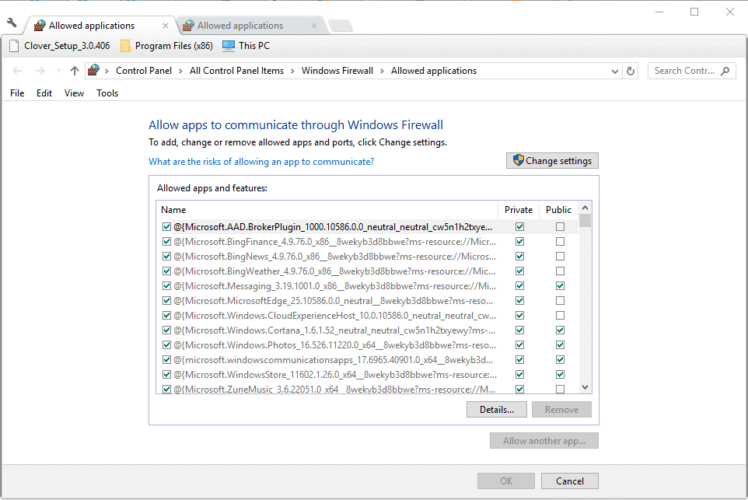
- Натиснете Промяна на настройкитеи след това превъртете до Outlook в Разрешени приложения списък.
- Поставете отметки в двете отметки на Outlook, ако не са маркирани.
- След това натиснете Добре за да потвърдите новата настройка.
7. Стартирайте Outlook в безопасен режим
- Натиснете клавиша Win + X едновременно.
- Избирам Бягай от менюто.
- Тип Outlook / безопасно в текстовото поле и натиснете Добре.

- A Изберете Профил ще се отвори прозорец. Натисни Добре бутон.
Точно като с други приложения, Безопасният режим на Outlook може да се използва за разрешаване на грешки. Сред тях е основният проблем със системата за сигурност.
8. Увеличете настройката за изчакване на сървъра в Outlook

- В Outlook, изберете Файл, тогава Настройки на акаунта.
- Натисни Промяна и Още настройки.
- Щракнете върху Разширено и след това плъзнете Тайм-аут на Север лента вдясно.
- Натисни Добре бутон за затваряне на прозореца.
Менюто за изчакване на сървъра може да коригира проблеми с прекъснати връзки и може да помогне при сортирането на основната грешка в системата за сигурност.
В заключение, това са приложими решения, които трябва да поправят грешката на Outlook в основната система за сигурност, така че да можете да възобновите изпращането на имейли.
Ако сте опитвали други методи за отстраняване на неизправности или if имате някакви въпроси относно тази тема, уведомете ни, като коментирате по-долу.
![Нещо се обърка при опит за включване на пространствен звук [Fix]](/f/944679ff677d4e1cfc352fe4e5808123.jpg?width=300&height=460)

